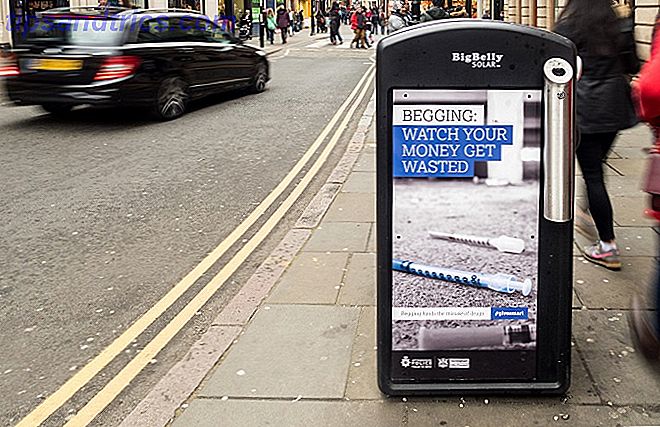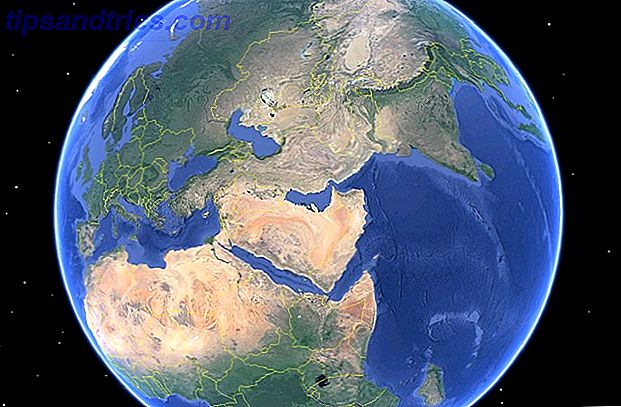Google Earth es una gran herramienta para mejorar nuestro conocimiento de la geografía de la Tierra y, con Google Earth Street View habilitado, es posible que cualquier persona tenga un recorrido virtual por los destinos que aman o planean visitar.
Google Earth es una gran herramienta para mejorar nuestro conocimiento de la geografía de la Tierra y, con Google Earth Street View habilitado, es posible que cualquier persona tenga un recorrido virtual por los destinos que aman o planean visitar.
Street View se puede habilitar en Google Earth marcando la capa del mismo nombre en la sección Capas. Una vez que se enciende la capa de Street View, las ubicaciones geográficas que han sido fotografiadas por los vehículos de Google Street View aparecen en el mapa marcado por pequeños iconos de cámara.
Aunque EE. UU. Y algunas otras naciones se han cubierto exhaustivamente, Street View no está disponible para todos los países debido a varias razones, incluidas la privacidad y la seguridad nacional. Pero donde quiera que haya panoramas de Street View disponibles, puede aplicar los siguientes consejos para sacar el mejor provecho de Google Earth.
Navegación

Haga clic con el botón izquierdo en el icono de la cámara de una ubicación para que aparezca la marca de posición con detalles como la dirección física de esa ubicación. Puede iniciar Street View haciendo clic en el enlace de la marca de posición o haciendo doble clic en el ícono de la cámara.

Algunas ubicaciones tienen varias capas de Street View de Google Earth incrustadas con cada capa que marca un punto de referencia significativo en la ubicación o en sus alrededores. Para buscar ubicaciones con capas, solo pase el mouse sobre la ubicación y si ve el símbolo de la brújula, hay más en ese lugar. Por ejemplo, en el caso de Springfield, Illinois, la Biblioteca Presidencial de Abraham Lincoln también está vinculada al ícono de Street View y al hacer clic en él, nos lleva directamente al lugar.
Accediendo al Panorama
Todas las imágenes de Street View ofrecen una vista panorámica de 360 grados de la ubicación. Las panorámicas no pueden ser más impresionantes, pero será bastante molesto ver una sección particular de la imagen de inmediato. Como un cachorro que persigue su cola, tendremos que movernos hacia la izquierda o hacia la derecha para encontrar el lugar que estamos buscando. Para evitar esto en Google Earth, pase el mouse sobre las flechas en la esquina superior derecha de Street View.

Se muestra una vista en miniatura rectangular de Street View y puede hacer clic en ella para ver la ubicación exacta que desea ver sin tener que dar la vuelta y rodear el panorama.
Encontrar la distancia

Al usar la herramienta Regla, podemos encontrar la distancia entre dos ubicaciones de Street View. Una vez que seleccione la opción de regla, simplemente conecte la línea entre dos iconos de Street View para ver la distancia entre los dos.
Agregar otras capas

Desde la sección Capas, podemos agregar superposiciones para complementar la vista de la calle. Por ejemplo, agregar los edificios en 3D y las capas de clima agrega modelos 3D de edificios e información meteorológica a la ubicación. Estas capas se pueden ver ajustando el control deslizante de transparencia que se encuentra justo encima de la sección Capas.
Pensamientos finales
Street View se implementó tanto en Google Maps como en Google Earth. Sin embargo, la implementación de Google Earth Street View ofrece una mejor experiencia 3D al ver los alrededores. Los usuarios también pueden agregar sus propias marcas de posición y crear rutas entre lugares para futuras referencias y viajes.
Una queja mía es que las imágenes no son de muy alta calidad y a menudo son borrosas y se ven borrosas. Teniendo en cuenta el hecho de que Google Earth es una aplicación de escritorio, las imágenes de alta definición se pueden manejar sin acaparar recursos del sistema a diferencia de un navegador web. Esperemos que Google agregue imágenes de resoluciones más altas en el futuro cercano.
Google Earth también puede ser una aplicación divertida. Mira cómo puedes usar Google Earth para jugar 6 Juegos de Google Earth para divertirte y divertirte en todo el mundo 6 Juegos de Google Earth para divertirte y divertirte en todo el mundo Leer más, sentir la velocidad de un simulador de vuelo Feel The Need For Speed con el simulador de vuelo de Google Earth. Sienta la necesidad de la velocidad con el simulador de vuelo de Google Earth Lea más o investigue las teorías de conspiración. Cómo utilizar Google Earth para investigar teorías de conspiración. Cómo utilizar Google Earth para investigar teorías de conspiración. Lea más.
¿Conoces un mejor consejo de Google Earth? Por favor, compártelo con nosotros en los comentarios a continuación.